Cách sửa lỗi file PDF không cho in và chỉnh sửa nhanh nhất. Hướng dẫn sửa lỗi file PDF không in và chỉnh sửa được mà không cần sử dụng phần mềm dễ nhất.
Bạn gặp rắc rối với các file PDF tải về ở trên internet nhưng không thể chỉnh sửa hoặc in được. Vậy bạn phải làm sao? Cách đơn giản nhất là sử dụng công cụ chuyển đổi PDF online theo hướng dẫn bên dưới.
Cách này cũng được áp dụng với các file PDF có mật khẩu mà bạn lại không biết mật khẩu hoặc vô tình quên.
 Sửa lỗi file PDF không in và không chỉnh sửa được
Sửa lỗi file PDF không in và không chỉnh sửa được
Hướng dẫn sửa lỗi file PDF không in và chỉnh sửa được
Bước 1: Các bạn truy cập theo đường dẫn sau: http://goo.gl/oAV5jK
Bước 2: Nhấn nút Browse để tìm đến tập tin PDF bạn không chỉnh sửa và in được. Nhấn Open để chọn.
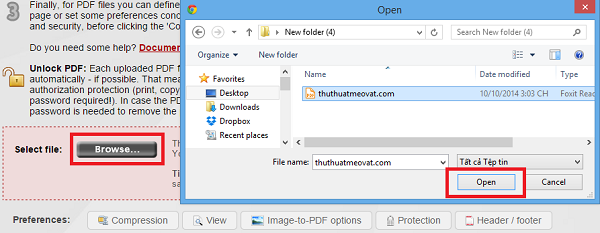
Bước 3: Nếu bạn muốn chuyển đổi nhiều file PDF cùng một lúc thì nhấn nút Browse tiếp để thêm.
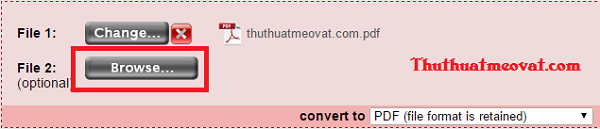
Bước 4: Chọn dịnh dạng trong phần convert to là PDF ( File format is retained) nhé. Sau đó các bạn nhấn nút Convert.
Tips: Bạn có thể chuyển đổi qua lại giữa các file word, excel, powerpoint, pdf… với website này.
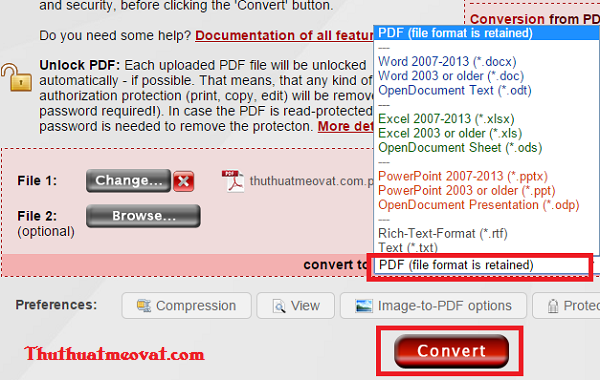
Bước 5: Bắt đầu quá trình tải file lên và chuyển đổi. Quá trình này nhanh hay chậm phụ thuộc rất nhiều vào tốc độ internet của bạn.

Bước 6: Sau khi chuyển đổi thành công, file sau khi chuyển đổi sẽ được tự động tải về. Nếu quá trình tải về không tự động bắt đầu thì bạn nhấn vào dòng Manual Download như hình dưới để tải file PDF sau khi chuyển đổi về máy tính nhé.

Bước 7: Mở file PDF vừa tải về và tận hưởng thành quả thôi.
Chúc các bạn thành công!!!